لازم نیست حتما اتوران شما شکل مربع داشته باشد.می توانید هر شکلی که دوست داشتید به کار ببرید.البته بایستی به نوع کارتان و نوع مطالب تان نیز توجه کنید.حتی برای جایی که می خواهید اتوران طراحی کنید.چیزی باشدکه در خور و شایسته خودتان و طرف مقابلتان باشد.
ابتدا از شکل اتوان خودتان دو تصویر تهیه کنید.یک رنگی باشد و دیگری سیاه و سفید(یا به عبارتی همان تصویر ماسک) .
چون اندازه تصویر من در اینجا 450X400 می باشد پس اندازه پروژه من نیز همین مقدار باید باشد.
یکی از کاربران تازه کار بیلدر سوال پرسیده بود که حتماباید این سه رنگ باشد؟؟!!!!!!!!!!!!!
در تصویر زیر فرض کنید فقط می خواهید در قسمت -سبز زرد آبی- برنامه شما قابل نمایش باشد.من در اینجا برای اینکه موضوع را بهتر متوجه شوید این سه رنگ را ایجاد کردم .در حالت عادی می توانید تصویر طراحی بک گراندی که خودتان با فتو شاپ طراحی کردید قرار دهید.
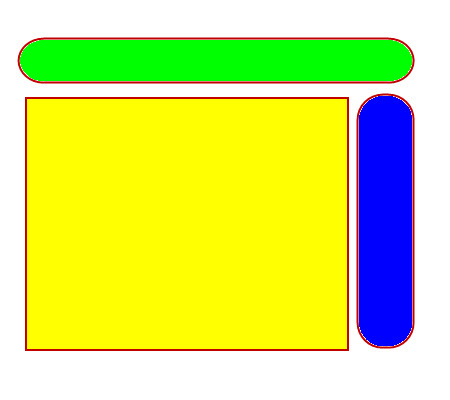
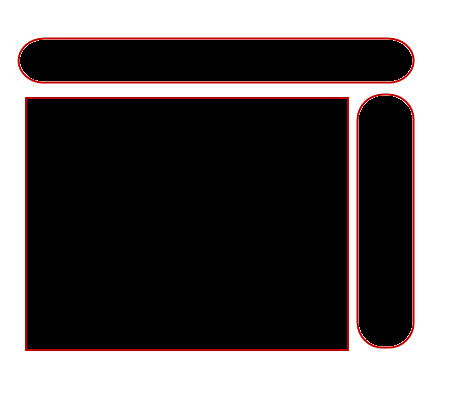
ابتدا تصویر رنگی را از گزینه page در برنامه قرار دهیدمسیر زیر:
page -----Backegrond ------ LoadBackegrond
سپس با توجه به شکل زیر تنظیمات را انجام دهید.
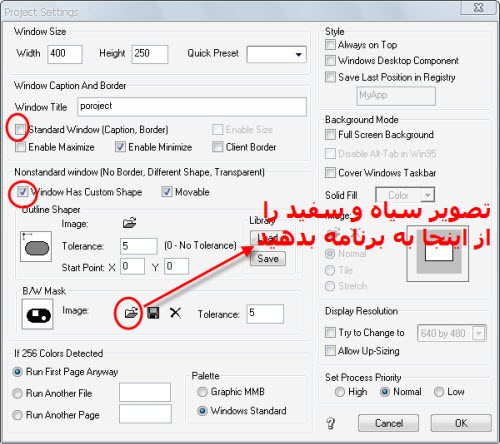
مقدار Tolerance را 200 بدهید تا نقطه های اضافی اطراف برنامه پاک شود.
برای سریعتر اجرا شدن برنامه اتوران شما دو مرحله را باید انجام دهید.
مرحله اول :
در قسمت porojcet setting در قسمت set poroses priortiy گزینه Hight را تیک بزنید تا بیشترین سرعت cpu برای پردازش برنامه شما در نظر گرفته شود.
مرحله دوم:
از تابع RUN MBD که توضیح دادم استفاده کنید که سرعت اجرای برنامه شما را فوق العاده بالا خواهد برد.
برای مشکل فارسی نویسی در بیلدر بستگی به سلیقه و خلاقیت و نوع کار شما دارد
برای داشتن آیکن یا منو فارسی می توانید از برنامه های منوسازی فارسی استفاده کنید.
می توانید به سلیقه خودتان از فتوشاپ استفاده کنید.البته هر چه هم که مهارت در فتوشاپ داشته باشید باز هم نتییجه کارتان مانند برنامه های آیکن ساز فارسی نمی شود. مانندبرنامه meno maker template و ......
من در آموزشی که خودم نوشته ام به جای استفاده از آیکن از کلمه منو استفاده کرده ام.
برای درج متن فارسی هم که مراجعه کنید به فایل آموزشی قسمت درج متن فارسی در برنامه.
افزایش و کاهش حجم صدا در بیلدر بدون استفاده از برنامه نویسی با حرکت ماوس (بدون کلیک کردن)
برای این کار راه های گوناگونی وجود دارد.من یکی از این روشها را با استفاده از توابع به شما خواهم آموخت .
البته به خلاقیت و ابتکار فردی که اتوران را طراحی می کند بستگی دارد.
می توانید از روش زیر استفاده کنید.
ابتدا چند آیکن ایجاد کنید مانند تصویر زیر.
در تصویر زیر من 6 آیکن با استفاده از دکمه Text Buttom ایجاد کردم.و آنها را به صورت میله های عمودی در آورده ام.
برای هر کدام از این آیکن ها یک Script ایجاد کردم.
بایستی هر Script را به یک Text Buttom مرتبط کنیم.
به این معنا که هر Text Buttom باید Script مربوطه را که ما می خواهیم اجرا کند.(البته ما در اینجا می خواهیم با حرکت ماوس -بدون کلیک کردن - صدا را کم یا زیاد کنیم.)
برای مرتبط کردن به تصاویر زیر نگاه کنید :
برای هر یک از آیکن ها که به صورت میله های عمودی هستن یک اسکریپ اختصاص می دهیم.

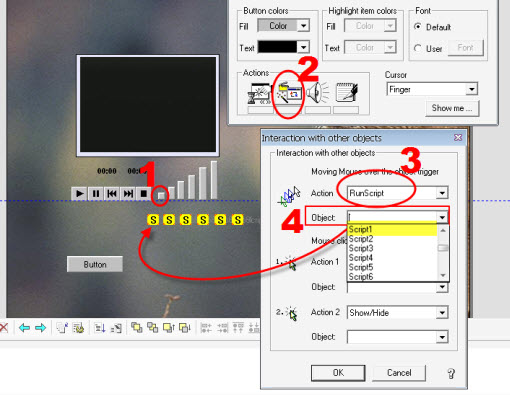
نکته : داخل هر اسکریپ Script باید تابع VolumeUp را بدهیم.
در اسکریپ Script 1 مقدار تابع VolumeUp 5 بدهیم
در اسکریپ Script 2 مقدار تابع VolumeUp 20 بدهیم
در اسکریپ Script 3 مقدار تابع VolumeUp 40 بدهیم
در اسکریپ Script 4 مقدار تابع VolumeUp 60 بدهیم
در اسکریپ Script 5 مقدار تابع VolumeUp 80 بدهیم
در اسکریپ Script 6 مقدار تابع VolumeUp 100 بدهیم
تعداد اسکریپ ها و تعداد آیکن ها بستگی به خلاقیت خودتان دارد .در اینجا من 6 آیکن و 6 اسکریپ در نظر گرفتم.
زمانی که F5 را بزنید و ماوس را روی آیکن ها به طرف چپ و راست حرکت دهید به طور اتوماتیک بدون اینکه کلیک کنید صدا پروژه شما را کم یا زیاد می کند.
این تکنیک بسیار پرکاربرد می باشد.می توانید برای نمایش عکس و تکینک های دیگر از آن استفاده کنید.
بستگی به خلاقیت شما کاربران عزیز دارد.
کاهش حجم پروژه های شما و سریعتر اجرا شدن:
فایل هایی که با mmb ساخته می شوند و کامپایل می شوند ، فضای زیادی از رم و CPU را اشغال می کنند. این امر در پروژه های سنگین خیلی آزار دهنده هست. توسعه دهندگان mmb ، برای کاربران چاره ای اندیشدند که آن استفاده از فایل های سورس mmb هست که کم حجم هستند و برای این که از سنگین شدن پروژه جلو گیری کنن می توانید از این دستور و اجرا کردن فایل ها سورس برای کم شدن حجم نهایی کار و در نتیجه افزایش سرعت استفاده کنید.
خوب تو دستور بالا به جای address آدرس فایل mbd رو باید بدین که این می تونه از داخل و یا خارج فایل کامپایل شده باشه
می توانید چند فایل بسازید با برنامه بیلدر و در داخل هر فایل پروژه یا عمل خاصی را انجام دهید.
برای واضح تر شدن مطلب:
شما یک فایل اصلی با بیلدر دارید و در نهایت این فایل اصلی را کمپایل می کنید.اما ممکن است که 15 یا 20 فایل دیگری نیز داشته باشید که با بیلدر ساخته شده اما آنها را کمپایل نمی کنید.کافی است در فایل بیلدر اصلی با استفاده از گزینه RunMBD مسیر فایل های بیلدر فرعی را بدهید.حتی بهتر است که پسوند فایل ها را نیز بردارید.در فایل های فرعی می توانید فیلم درج کنید .تصاویر قرار دهید.اسلاید شو ی فلش قرار دهید و .......
به عنوان مثال:
اگر 15 فایل فرعی بیلدر دارید کافی است نام آنها را D1,D2,D3 بگذارید.بهتر است پسوند فایل MBD را نیز بردارید.
در تابع RunMBD دو کادر دارد که در کادر بالایی آن مسیر فایل فرعی بیلدر و در کادر پایین کد زیر را وارد کنید.
"NEW_WINDOW"
یک نکته :همیشه بعد از اتمام کار پروژه خود را در کامپیوتر دیگر تست کنید و ببنید که درست کار می دهد.
بیشتر مواقع ممکن است که در کامپیوتر خودتان برنامه هایی نصب باشد اما در کامپیوتر دیگر نصب نباشد.
پس همیشه
اختصاص یک صفحه اتوران به نصب برنامه های لازم الزامی می باشد.زیرا برنامه هایی که در کامپیوتر شما نصب است ممکن است در کامپیوتر دیگر نصب نباشد.برنامه های لازم را در دسترس کاربران قرار دهید تا بتوانند به راحتی با یک کلیک آنهارا نصب و اطلاعات برنامه شما به صورت کامل نمایش داده شود
مثال:در کامپیوتر شما برنامه فلش پلیر نصب است و در پروژه تان نیز از فایل های فلش استفاده کرده اید.اما زمانی که پروژه تان را در کامیپوتر دیگری که برنامه فلش پلیر نصب نباشد،اجرا می کنید می بینید که ظاهر برنامه تان یکسری بهم ریختگی و کاستی هایی دارد.
اگر در جلسه ای باید خودتان برنامه را اجرا کنید و توضیح دهید ، اگر برنامه های مربوطه ای که استفاده کرده اید در سیستم مورد نظر نباشد خیلی از اطلاعات شما قابل نمایش نخواهدبود.
به تصویر زیر دقت کنید.
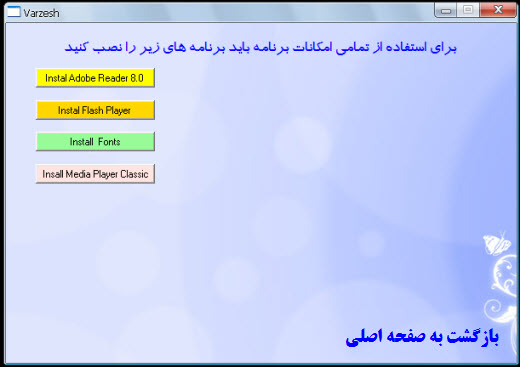
با استفاده از گزینه Run porogram در کادرExternal command and page action باید فایل برنامه های نصبی که همیشه با نام SETUP.exe هستند را انتخاب کنید.بر روی هر آیکن یا منو که دوبار کلیک کنید به این کادر دسترسی خواهید داشت.
این فایل های نصبی در پوشه Soft پروژه خود باید باشد.
دکمه بازگشت هم فراموش نشود .
آموزش اسکریپ نویسی بیلدر به زبان فارسی(تعریف ساده و مقدماتی از اسکریپ ها)
فایل با برنامه rar زیپ شده ، لطفا برنامه rar را نصب کنید تا بتوانید آموزش را که با برنامه
Microsoft Office Word 2007ذخیره شده مشاهده کنید.
دانلود آموزش اسکریپ نویسی اینجا کلیک کنید.
رفتن به زمان هایی خاص در طول اجرای فیلم
در برنامه بیلدر این امکان وجود دارد که منو یا آیکن هایی را بوجود بیاورید و وقتی بر روی آنها کلیک می کنید به زمانهایی خاص در طول فیلم برود.
به عنوان مثال :
اگر یک فیلم یک دقیقه ای دارد می توانید سه تا آیکن یا منو (دکمه )ایجاد کنید
با کلیک بر روی آیکن یا منو اولی مثلا به ثانیه 20 فیلم برود(20000)
با کلیک بر روی آیکن یا منو دومی به ثانیه 40 فیلم برود.(40000)
با کلیک بر روی آیکن یا منو دومی به ثانیه 60 فیلم برود.(60000)
به عکس زیر توجه کنید:
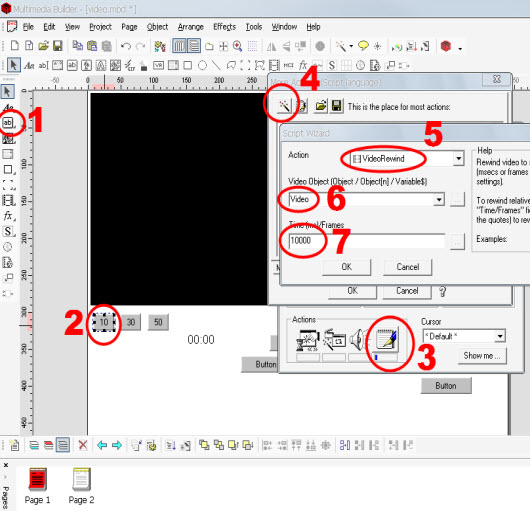
درمرحله 5 ، action مورد نظر شما VideoRewind می باشد.در مرحله 7 ، 10000 به معنای ثانیه 10 و 30000 به معنای ثانیه 30 می باشد.
من در اینجا سه منو (آیکن) زمان 10 ، زمان 30 و زمان 50 را طراحی کردم و داخل برنامه گذاشتم.بر هر کدام کلیک کنم به زمان های مورد نظر در نمایش فیلم می رود.
برای نشان دادن زمان در داخل برنامه کافی است عبارت 00:00 را ایجاد کنیم و طبق عکس زیر مراحل را طی کنیم:
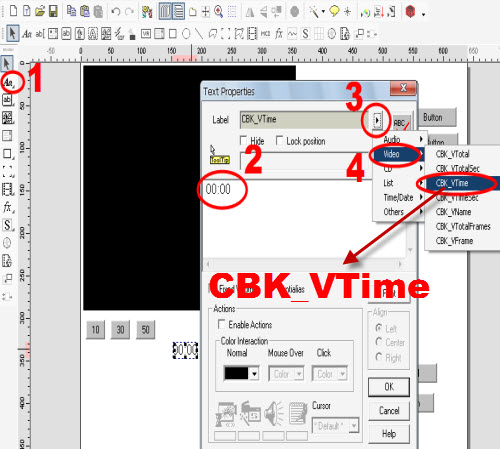
گزینه های دیگر نیز دارد که خودتان آنها را تجربه کنید.
قطع و بخش صدای فیلم
برای آیکن یا منویی که تمایل دارید صدای فیلم قطع و پخش، کد زیر را در قسمت اسکریپ نویسی آیکن مورد نظر کپی کنید.
If (MUTE=0) Then
VideoParam("Video","MUTE = ON")
MUTE=1
Show("muittext")
Else
VideoParam("Video","MUTE = OFF")
MUTE=0
Hide("muittext")
End
منبع کد :سایت http://forum.graphicplanet.net
جلو و عقب بردن فیلم در برنامه بیلدر توسط خود برنامه های پخش کننده ویندوز
در خیلی از وبلاگها و سایت ها مشکل اغلب کاربران این بوده که چطور فیلم را جلو و عقب ببرند.
کابران بیلدر باید بدانند انجام این کار بسیار راحت و آسان است .کافی است تنظیماتی انجام دهیم که با کلیک روی یک آیکن فیلم مورد نظر با خود مدیا پلیر ویندوز پخش شود.به خاطر اینکه من در سیستم خود برنامه windows media palyer classic نصب کرده ام ویندوز به طور اتوماتیک این برنامه را برای اجرا فیلم در بیلدر در نظر گرفته است .
به عکس زیر توجه کنید.
در تصویر زیر برای اینکه آیکن ها (منو ها) به ترتیب و منظم چیده شوند یک ابزار خط کش ایجاد کردم تا هنگام چیدن آیکن ها به خط کش بچسبند و منظم شوند.خط کش در هنگام اجرای اتوران دیده نمی شود.فقط داخل محیط طراحی برنامه نمایش داده می شود.
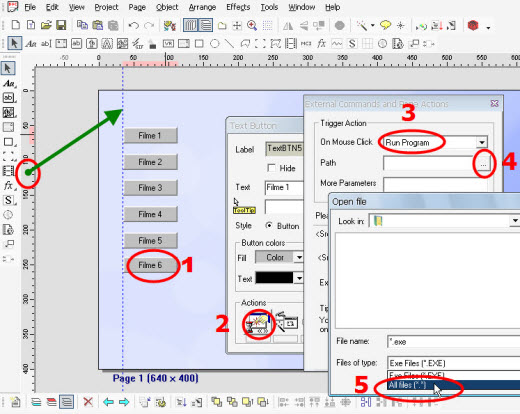
در تصویر بالا :در مرحله 3 گزینه Run Porogram را باید انتخاب کنید و در مرحله 4 فیلم مورد نظرتان را انتخاب کنید.برای اینکه فیلم ها را مشاهده کنید باید گزینه File of type را روی All file قرار دهید.
بعد از زدن F5 و کلیک روی(منو) یا آیکن Filme 6 فیلم پخش می شود.
تصویر زیر نگاه کنید.
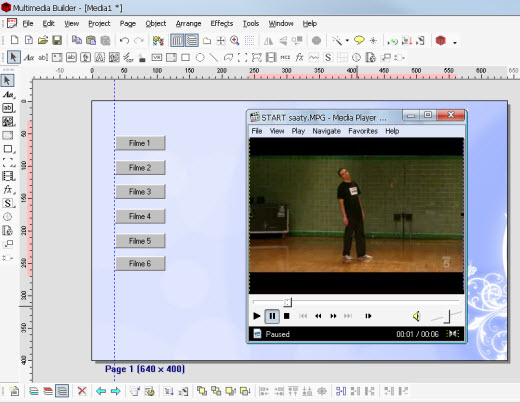

در تصویر بالا برنامه پخش کننده فیلم(مدیا کلاسیک) با تمام امکانات حرفه ای را داریم و دیگر نیازی به برنامه نویسی برای ساختن پخش فیلم نیست.(با کلیک روی تصویر ، فیلم به صورت FULL SCERN پخش خواهد شد. ) طراحی و برنامه نویسی را قبلا برنامه نویسان حرفه ای انجام داده اند.کافی است از برنامه هایی که در سی دی های کاربردی هست استفاده کنیم.مانند-media palyer classic- kampalyer ـ jet audio و ......
اول از همه باید به این نکته توجه داشته باشیم که ما هنگام ارائه مطلب یا ساخت اتوران ارائه مطلب ، قصد نداریم برنامه سازی کنیم یا برنامه نویسی کنیم(به سبک شرکت های معروفی مانند microoft و .... ، چون در حیطه ما نیست و هرگز مهارت برنامه نویسان آن شرکت ها را نخواهیم داشت .
بلکه هدف ما این است که فیلم مورد نظر ما به بهترین صورت ممکن و راحت در حضور افراد پخش بشه.این کار را قبلا برنامه هایی مانند jetaudio ,windows media palyer,VLP Player و ..... انجام داده اند.کافی است که ما کاری کنیم که فیلم های مورد نظر ما با آن برنامه ها باز شود.
اگر وقت و مهارت کافی داشته باشیم ، می توانیم با برنامه نویسی و با کمک قابلیت های بیلدر برنامه مدیا پلیر پخش فیلم درست کنیم که گیره زمان دار برای جلو و عقب بردن فیلم نیز داشته باشد.
اما در اینجا شما با شیوه هایی آشنا خواهید شد که بسیار راحت و آسان بتوانید فیلم های خود را پخش کنید عقب و جلو ببرید و بزرگنمایی یا کوچک نمایی کنید
اگر فایل آموزش بیلدر بدون برنامه نویسی در همین وبلاگ را دانلود کرده باشید و به قسمت های درج فیلم و درج متن مراجعه کرده باشید مبحث زیر را به راحتی خواهید فهمید.:
کافی است به جای برنامه نویسی، یک html خیلی کوچک به صورت عمودی در جای مناسبی از برنامه ایجاد کنید و در قسمت آدرس دهی html مسیر فولدری که فیلم ها داخل آن است را بدهید.برای اینکه در آدرس دهی راحت باشید و اشتباه تایپی نیز نداشته باشد ، کافی است به مسیر فولدری که فیلم های شما داخل آن است بروید و آدرسی که در نوار آدرس ویندوز است را کپی کنید و در قسمت آدرس دهی html کپی کنید.مانند تصویر زیر
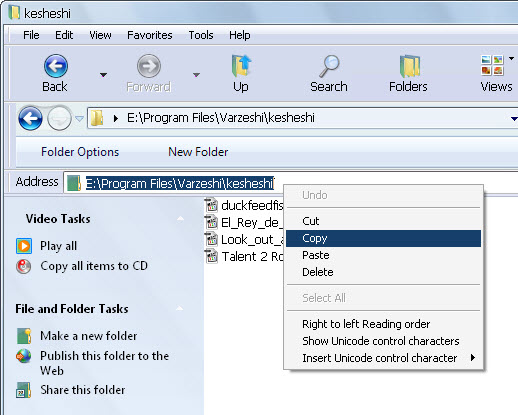
ادرس کپی شده را در HTML بیلدر کپی می کنیم طبق تصویر زیر:
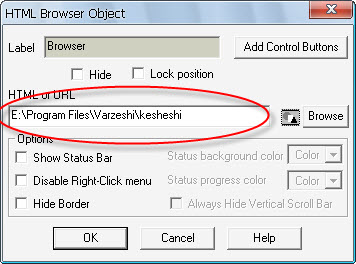
به همین راحتی .فیلم های شما به صورت thumbnalis در برنامه نمایش داده میشه و فقط کافی است که بر روی فیلم هایتان کلیک کنید تا برنامه پخش کننده فیلم ، فیلم شما را اجرا کند.با تمام امکانات و قابلیت های حرفه ای که شما هرگز نخواهید توانست.
اگر بر روی سیستم شما برنامه jetaudio ,windows media palyer,VLP Player نصب باشد یکی از این برنامه ها فیلم شما را اجرا خواهد کرد.
یک نکته :برای این کار در تنظیمات پروژه در قسمت setting تیک alwavey on top را بردارید تا برنامه پخش کننده فیلم روی اتوران شما باشد .در غیر این صورت برنامه اتوران شما همیشه بر روی بالاترین پنجره اجرا می شود و دیگر پنجره ها در زیر اتوران و شما نخواهید توانست برنامه پخش کننده فیلم را ببنید.
به آموزش تصویری زیر توجه کنید.:
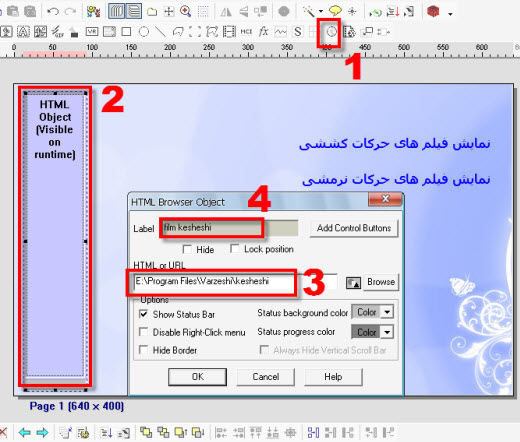
در مرحله 2 یک کادر HTML به سلیقه خود بکشید به طوری که موجب هر چه زیبا تر شدن کار شما شود و از شلوغی و آشفتگی بپرهیزید.به طور عمودی بکشید بهتر است.
نتیجه کار را بازدن دکمه F5 صفحه کلید به صورت زیر مشاهده می کنید
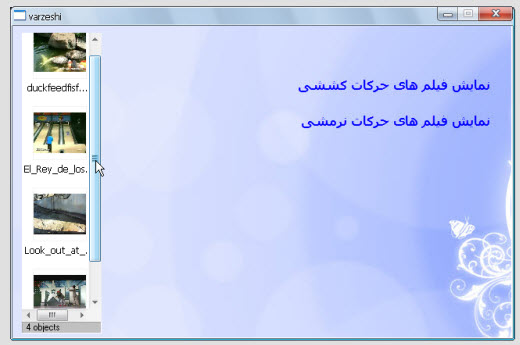
نکته :فراموش نکنید که فولدر فیلم شما باید همراه با اتوران باشد.مراجعه کنیدبه نحوه خروجی گرفتن از برنامه در فایل آموزشی بدون برنامه نویسی
مشکل شما تا اینجا حل شده،اگر فقط یک موضوع فیلم داشته باشید.
-----------------------------------------------------------
اما اگر تمایل داشته باشید چند موضوع فیلم در یک صفحه بیلدر داشته باشید بایستی با تکنیک Show و تکنیک Hide آشنایی داشته باشید.
استفاده از تکنیک Show و Hide در این مثال :
در تصویر بالا دو موضوع داریم .
می خواهیم زمانیکه بر روی نمایش فیلم های حرکات کششی کلیک می کنیم فیلم های مربوط به آن را ببینیم.و هنگامی که بر روی نمایش فیلم های حرکات نرمشی کلیک می کنیم فیلم های مربوط به آن موضوع را مشاهده کنیم.
مانند آموزش تصویری بالاکه گفته شده عمل می کنیم کافی است درمرحله 3 مسیر فیلم حرکات کششی را جایگزین کنیم .(در واقع محتویات پوشه حرکات کششی را به HTML معرفی میکنیم.و بیلدر محتویات فولدر را به ما نشان می دهد. حتی از این تکنیک می توانیم برای نمایش عکس استفاده کنیم بدون اینکه از برنامه های اسلاید سازی استفاده کنیم.)
نحوه استفاده از تکنیک Show و Hide
در تصویر زیر چون متن ها با فتوشاپ نوشته شده به صورت عکس می باشد و برای انتخاب کردن متن باید از rectangel hot spot استفاده کنیم.
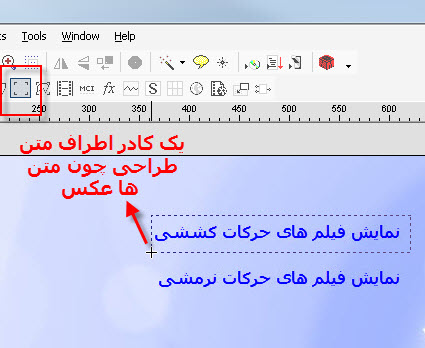
بر روی کادر مورد نظر دو بار کلیک می کنیم تا کادر مربوط به HotSpot باز شود
بر روی آیکن More action کلیک می کنیم تا کادر مربوط به آن باز شود.
تصویر زیر دقت کنید.:البته اگر در گوشه سمت راست تصویر زیر دقت کنید می بینید که دو HTML به نام های
film narmeshi
film kesheshi
آورده شده است .سپس مراحل زیر را طی می کنیم.
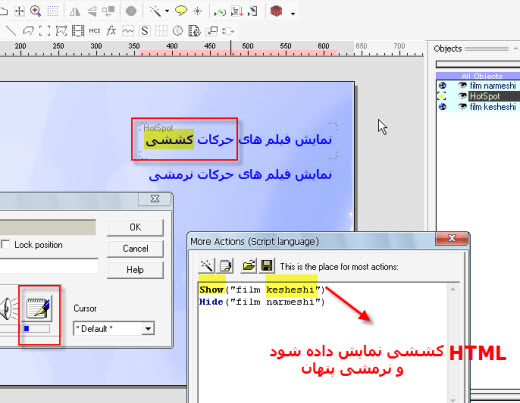
اسکریپ بالا به این معنا است که : HTML کششی را نشان بده و HTML نرمشی را پنهان کن .
تصویر بعدی در مورد اسکریپ نویسی گزینه: نمایش فیلم های حرکات نرمشی
در واقع بالعکس گزینه قبلی است.
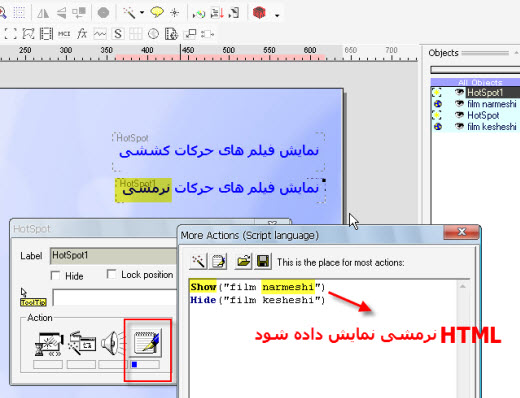
در برنامه بیلدر یکی از ویژگی های خاص و حرفه ای این برنامه داشتن اسکریپ جهت اجرای طراحی های حرفه ای می باشد.
به عنوان مثال می توانید تعیین کنید که با فشاردادن دکمه های صفحه کلید مثلا:contrl+p دستور پرینت گرفتن را به برنامه اتوران خود بدهد
می توانید کاری کنید که با جهت چپ و راست صفحه کلید هنگام اجرای اتوران با فشار دادن دکمه چپ به صفحه قبلی بروید یا با فشار دادن دکمه جهت نمای راست صفحه کلید به صفحه بعدی اتوران خود بروید.
نحوه اجرای این دستور العمل در بیلدر:
به خاطر اینکه می خواهیم این عمل در تمام صفحات برنامه اتوران ما اجرا شود در Master Top layer این کار را انجام می دهیم.
می خواهیم عملی انجام دهیم که با فشار دادن کلید جهت نمای چپ صفحه کلید به صفحه قبلی برویم:
ابتدا در بر روی آیکن Master Top layer کلیک می کنیم تا وارد این قسمت شویم.بر روی صفحه نمایش با رنگ آبی در زمینه کاری نیز خواهد نوشت Master Top layer . به تصویر زیر دقت کنید.
مراحل زیر را دنبال کنید 1تا 6

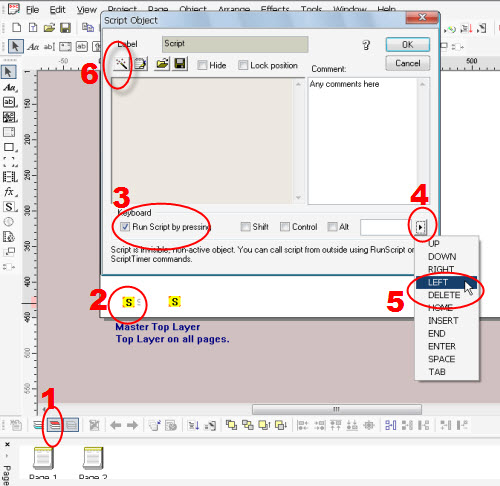
مراحل زیر را نیز طی کنید در واقع ادامه مراحل بالا می باشد.
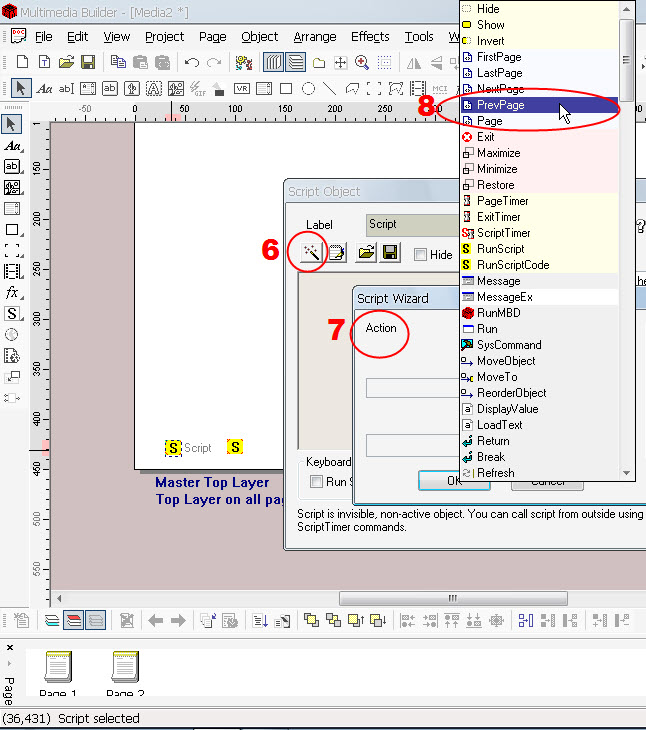
برای اجرای فیلم نیز به همین صورت عمل می کنیم.
مثلا برای اجرای فیلم contlr+p
برای مکث فیلم contolr+ s
برای توقف فیلم contlor+t
انتخاب این ترکیب ها به سلیقه خودتان بستگی دارد.
برای کد نویسی کردن اسکریپ برای پخش فیلم با فشار دادن کلید های ترکیبی contorl+p مراحل زیر را دنبال کنید:
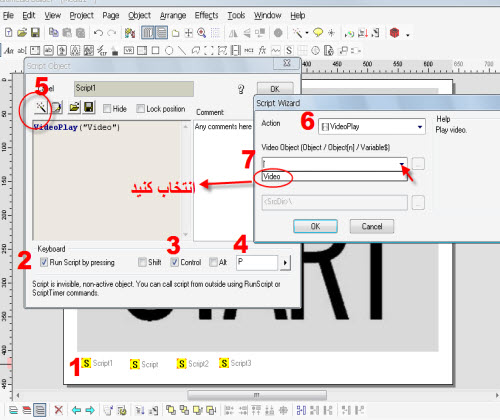
------------------------------------
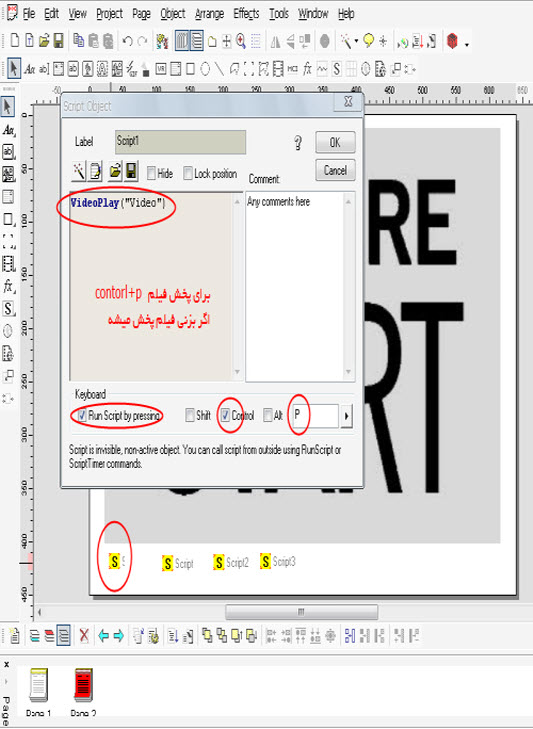
همین مراحل را برای مکث فیلم و توقف فیلم اجرا کنید.یعنی:
برای پخش فیلم یک اسکریپ (با کد نویسی پخش شدن فیلم)
برای توقف فیلم یک اسکریپ (با کد نویسی توقف شدن فیلم)
برای مکث فیلم یک اسکریپ (با کد نویسی مکث شدن فیلم)
هر اسکریپ عمل خاص خودش را بدهید.در واقع مرحله 6 ، Action هر اسکریپ را باید تغییر دهید.
البته برنامه بیلدر تمام کد نویسی ها را خودش اتوماتیک انجام میدهد.کافی است که Action خاص آن عمل را برایش فراخوانی کنید.تا آن عمل را انجام دهد.

